excel两个单元格内容合并不了怎么办?
Posted
tags:
篇首语:本文由小常识网(cha138.com)小编为大家整理,主要介绍了excel两个单元格内容合并不了怎么办?相关的知识,希望对你有一定的参考价值。
一、首先我们介绍一下最简单的方法——使用&连接符。
如果需要合并的字符串不多,它也是最好用的。
2
将 A2 和 B2 单元格的内容合并起来放在 C2 单元格,字符串中间用空格作为分隔。
语法
字符串 1&字符串 2&……
公式
=A2&" "&B2
&的功能就是将前后两个单元格的内容以文本形式合并起来。如果单元格的内容是特殊格式的数字,如日期、百分比数字等,建议先用 TEXT 函数强制转化为文本再进行合并。

请点击输入图片描述
3
优点
公式容易理解,并可根据需要,字符串中间加入任意的分隔符,如空格、横杠-、顿号、等。
缺点
单元格或者字符串个数较多时,书写公式的时候需要逐个增加字符串或者单元格引用,是个体力活。另外,当引用单元格包含错误值时会返回错误值。
4
二、CONCATENAT 函数法。
5
将 A2 和 B2 单元格的内容合并起来放在 C2 单元格,字符串中间用空格作为分隔。
语法
CONCATENATE(字符串 1,[字符串 2],……,[字符串 255])
公式
=CONCATENATE(A2," ",B2)
CONCATENATE 函数的功能是将两个或多个文本字符串合并为一个字符串。
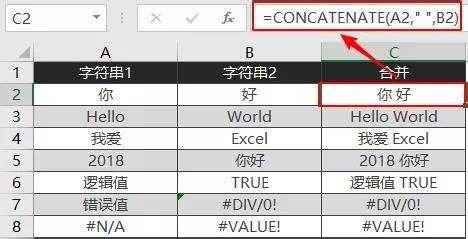
请点击输入图片描述
6
优点
公式容易理解,可以合并多达 255 个字符串,需要分隔符的时候可以隔一个参数设置一个分隔符。
缺点
需要逐个增加字符串或单元格引用,单元格或者字符串个数较多时,也是个体力活。
与&相同,在引用单元格包含错误值时会返回错误值;在引用相同字符串的情况下,CONCATENATE 返回的结果与使用&连接符返回的结果相同。
7
三、PHONETIC 函数法
8
将 A2:B2 单元格区域的内容合并起来放在 C2 单元格。
语法
PHONETIC(引用区域),参数「引用区域」是必须输入的,且只能是一个区域。
公式
=PHONETIC(A2:B2)
PHONETIC 函数将参数引用的区域内的字符串合并起来,但只可以对单个的区域进行合并,以先行后列的方式生成新的字符串,中间无法设置分隔符号,当引用单元格区域包含错误值#N/A 时,会视该错误值为字符串进行合并。
优点
可对单个区域的字符串进行合并,不再需要逐个单元格引用,方便快捷;PHONETIC 会自动忽略除#N/A 之外的错误值。
缺点
PHONETIC 函数会自动忽略数值、逻辑值;当单元格内容为公式结果时,PHONETIC 也不能返回正确的结果;另外无法设置分隔符号。
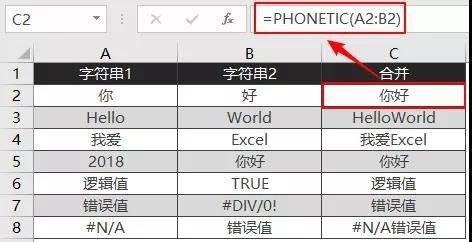
请点击输入图片描述
9
四、CONCAT 函数法
10
语法
CONCAT(字符串 1,[字符串 2],……,[字符串 254])
公式
=CONCAT(A2:B2,D2:E2)
CONCAT 函数可以合并多个单元格区域、字符串或字符串数组,不过各字符串之间不能设置分隔符号。
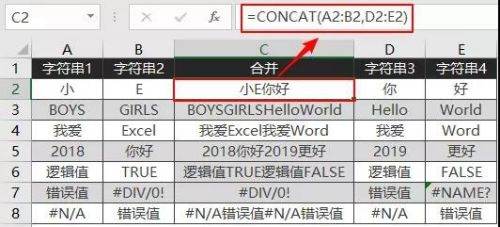
请点击输入图片描述
11
优点
可合并的区域可以多达 254 个,基本满足日常的需求,并且可以整行或整列引用。
缺点
Office365 及以上版本可用;不提供分隔符功能;如果结果字符串超过 32767 个字符(单元格限制),返回 #VALUE!错误。
12
五、TEXTJOIN 函数法
13
将 A2:B2 和 D2:E2 两个单元格区域的字符串合并,结果放在 C2 单元格,各字符串中间用空格分开,并且忽略空单元格。
语法
TEXTJOIN(分隔符,是否忽略空白单元格,字符串 1,[字符串 2],……,[字符串 252])
分隔符:每个字符串之间的分隔,需用英文状态的双引号引起来。
是否忽略空白单元格:TRUE(忽略空白单元格);FALSE(反之)。
公式
=TEXTJOIN(" ",TRUE,A3:B3,D3:E3)
TEXTJOIN 函数可以合并多个单元格区域、字符串或字符串数组,可以设置固定的分隔符号,还可以设置是否忽略空单元格。

请点击输入图片描述
14
优点
可合并的区域可以多达 252 个,可以设置字符串中间的分隔符,并可以设置是否忽略空格,是迄今为止字符串合并函数中功能最强函数。
缺点
OFFICE365 及以上版本可用;结果字符串超过 32767 个字符 (单元格限制),则 TEXTJOIN 返回 【 #VALUE!】 错误。
END
借用 Word 合并字符串
1
将 A2:D2 单元格区域的内容合并起来放在 E2 单元格,各字符串中间用空格分开。
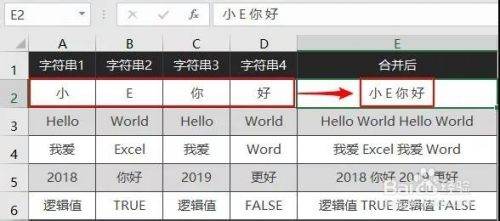
请点击输入图片描述
2
Step 1
复制要合并的 A2:D6 区域,粘贴到空白 Word 文档中,选择【只保留文本】选项,如下图所示:
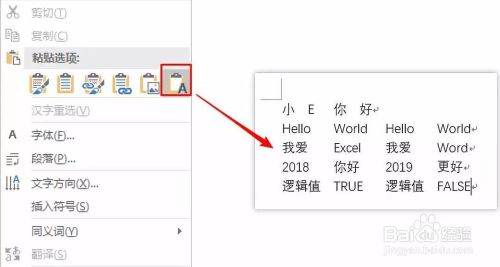
请点击输入图片描述
3
Step 2
按下【Ctrl+H】快捷键打开替换窗口,查找内容输入^t,替换内容输入一个空格,单击【全部替换】,如下图所示:
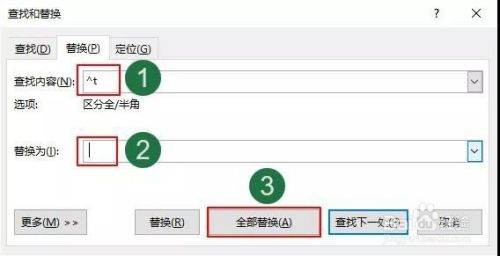
请点击输入图片描述
4
Step 3
按下【Ctrl+A】快捷键选中全部文字,【Ctrl+C】复制,然后转换到 Excel 窗口,选中 E2 单元格,粘贴的时候选择【匹配目标格式】,如下图所示:
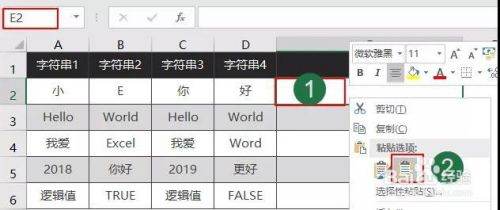
请点击输入图片描述
5
完成效果:
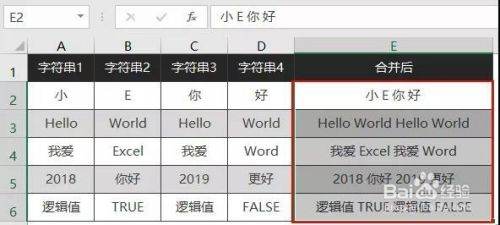
请点击输入图片描述
6
优点
操作简单,可生成多行字符串,字符串之间的分隔符可以在替换的时候选择使用空格、逗号、顿号等。
缺点
只能合并多列字符串,不能进行无固定行数的多行字符串合并。
END
内容重排
1
将 12 行字符串按每 4 行合并成一个字符串,共生成 3 个字符串。
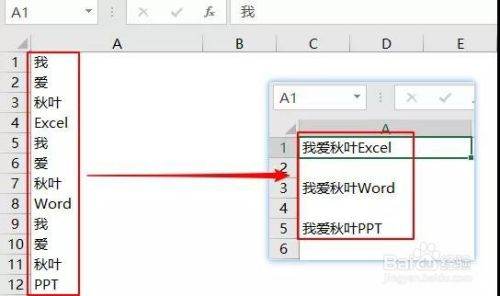
请点击输入图片描述
2
Step 1
将要合并的字符串放置在同一列中,并将列宽设置为可以单行排列所有字符的宽度,本例中设置列宽为 20 即可。
3
Step 2
因为要合并成多行字符串,所以要将每个结尾字符串 Excel、Word 的下方插入一行空行,PPT 因为下方行为空行,无需再次添加空行,如下图所示:

请点击输入图片描述
4
Step 3
单击【开始】选项卡,找到编辑命令组,单击【填充】命令右侧的倒三角,在弹出的列表中单击【内容重排】,如下图所示:

请点击输入图片描述
5
优点
操作简单,可生成多行字符串,半角字符合并后中间使用空格分隔,全角字符合并后无分隔符。
缺点
只能合并多行字符串,不能进行多列合并,受列宽 255 限制,不能合并超过列宽的字符串。
END
Ctrl+E
1
将 A2:D2 单元格区域的字符串合并,结果放在 E2 单元格,各字符串中间用短横线-分开。
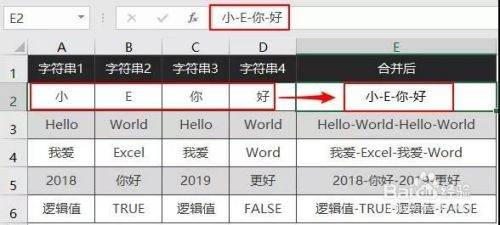
请点击输入图片描述
2
Step 1
选中 E2 单元格,按合并顺序手工输入字符串及分隔符号「小-E-你-好」,输入完毕后回车跳转到 E3 单元格,如下图所示:

请点击输入图片描述
3
Step 2
直接按快捷键【Ctrl+E】,瞬间自动完成下面所有行的字符串合并,并且分隔符与 E2 单元格一致,如下图所示:

请点击输入图片描述
4
优点
这个快捷键功能太强大了,简直被吹上天了,不仅能合并,还能拆分,提取数字等等!
缺点
Office 2013 及以上版本可用。
END
总结
1.合并字符串讫今为止最强大的函数还是 TEXTJOIN,既能设置分隔符号,还可以设置是否忽略空单元格,但是需要 Office365 版本支持。
2.如果你的 Office 版本在 2013 以上,可以考虑使用强大的 Ctrl+E 功能来合并。
3.如果版本较低或使用 WPS 的同学,合并的字符串较少时,最方便的方法还是使用&连接符。
4.内容重排和借用 Word 来合并字符串两种方法也各有利弊。
今天整理了使用合并单元格常见的一些问题及相应的解决办法,需要的童鞋赶紧收藏备用!
1、合并单元格连续性序号填充
合并单元格之后,连续性序号的填充是很多人头疼的问题。我们可以利用COUNT这个函数来解决这个问题,也可以用MAX这个极值函数,如下动图所示,输入公式:
=COUNT(A$1:A1)+1 或者 =MAX(A$1:A11)+1,按Ctrl+Enter组合键批量填充。
2、合并单元格计数
合并单元格计数,我们用到的是COUNTA和SUM相结合的函数公式,如下动图所示,输入公式:
=COUNTA(C12:C$14)-SUM(E13:E$14),按Ctrl+Enter组合键批量填充。
3、合并单元格求和
和上个例子类似原理,统计合并单元格的数据之和,输入公式:
=SUM(D2:D$14)-SUM(F3:F$14),按Ctrl+Enter组合键批量填充。
4、合并单元格排序
如何保持合并单元格格式及内容不变,对数据进行内部升序排列呢?
这里我们先增加辅助列,输入公式:=COUNTA($A$2:A2)*10^4+C2,下拉填充公式,选中B列到D列数据,点击数据选项卡下的排序,根据辅助类的单元格值进行升序排列,最后删除辅助列即可。
5、合并单元格筛选
我们在表格中对合并单元格进行筛选操作,会发现筛选出来的数据不全,如下动图所示:
如何才能实现合并单元格的正常数据筛选效果呢?
首先我们把合并单元格区域复制到表格外空白处,取消所有合并单元格,按Ctrl+G条件定位空值,输入公式:=A2,按Ctrl+Enter组合键批量填充,然后用格式刷把刚才空白处的合并单元格格式复制到A列,这样我们再进行数据筛选就可以了。 参考技术B 先将后面或下面单元格内容复制,再合并。因为合并后只保留了最上面或前面一格的内容,所在还需将后面一格内容粘贴上! 参考技术C 这两个怎么可能合并不了,你这个是用的电脑还是手机手机软件,你两个合并的话同时选两个,把两个单元格选中之后,然后你右键一下右键就可以合并。。 参考技术D 很多脑瘤患者对生活失去信心,整天在那里自暴自弃,在这里,专家告诉大家,患上脑瘤也不要对生活绝望,并且应该更加注意脑瘤的饮食保健工作,那么脑瘤如何食补比较好?下面我们就来了解一下。
脑瘤如何食补比较好?
我们知道,中医重视食疗,中医的食疗食养,不单着眼于食物的营养,还着眼于食物的性味、归经、功用。在中医看来,所有的食物都是功能食品,都有医疗价值。以下例举的脑瘤食疗方,经中医临床检验,证明是十分有效的,脑瘤患者不妨一试。
1、脑瘤食疗之脑髓“韭菜合子(或包子)”
[原料]猪脑(牛、羊、狗、兔脑亦可)1个,韭菜量为猪脑的4倍。 [制法]猪脑等蒸熟后切成小丁,韭菜洗净切末,加油盐适量,拌匀成馅,用白面包成合子烙熟食之,或发面蒸包子食用。
[功能]补肾益精,养血润燥,补脑填髓。适用于精血亏损,虚劳神疲的神经组织恶性肿瘤及淋巴性、骨髓性白血病患者。
2、脑瘤食疗之“蒜苗肉包子”
[原料]蒜苗8份,瘦肉2份。
[制法]将蒜苗和猪肉按8:2制成馅,调味,做包子,蒸熟。
[功能]补肾养血,润燥行气,解毒杀虫。适用于一切恶性肿瘤,白血病,成骨肉瘤等患者。
说起脑瘤很多朋友都极为害怕,因为脑瘤让很多患者及其家属备受煎熬,严重威胁着人们的身体健康。专家说,只有我们了解了脑肿瘤病因,我们才能更好的预防和治疗。
以上是关于excel两个单元格内容合并不了怎么办?的主要内容,如果未能解决你的问题,请参考以下文章